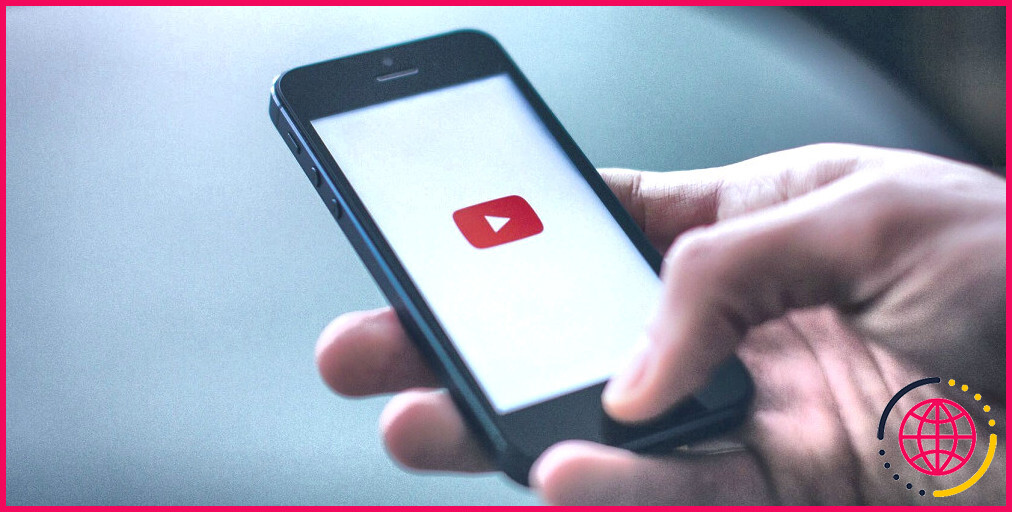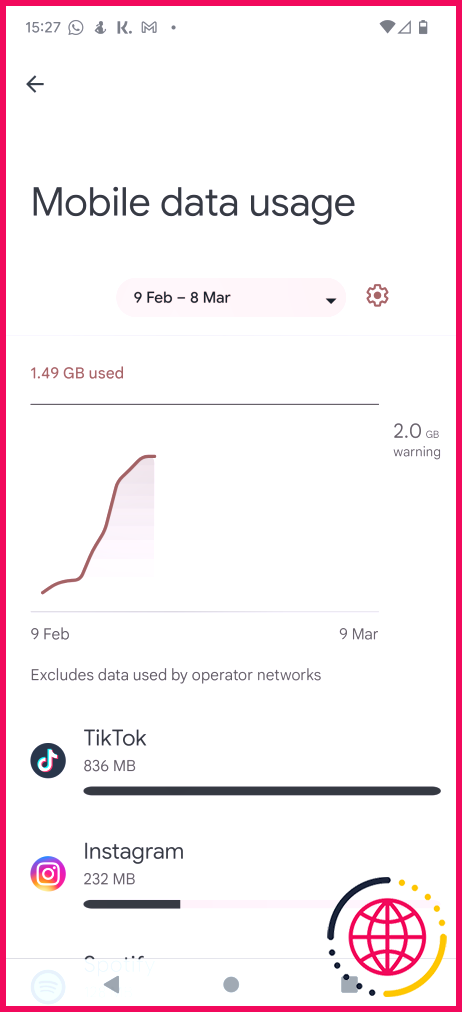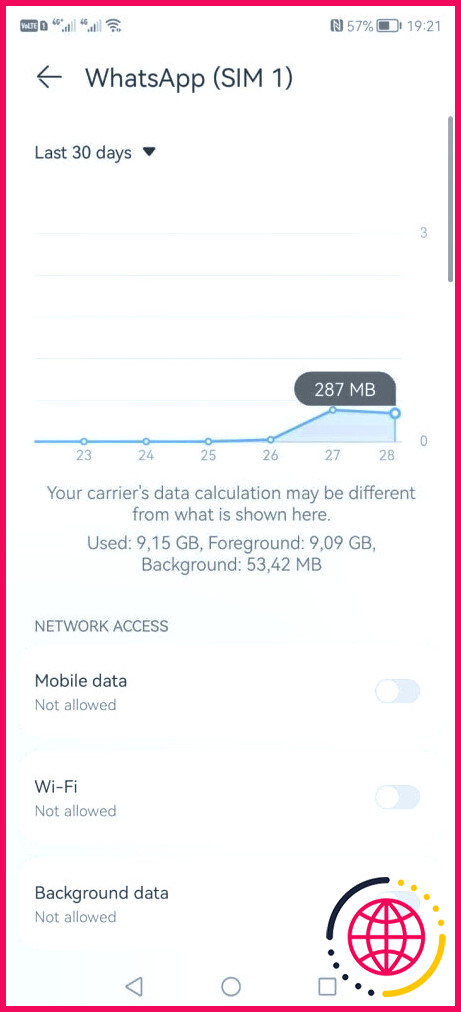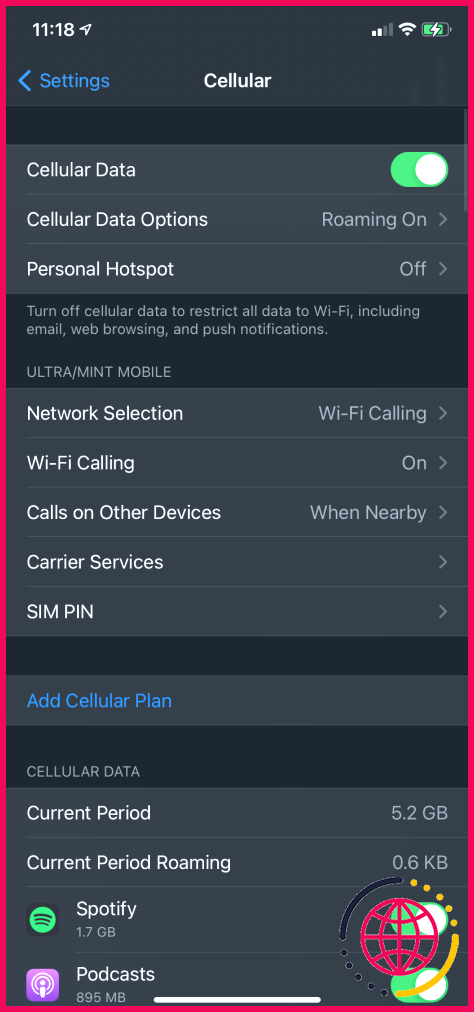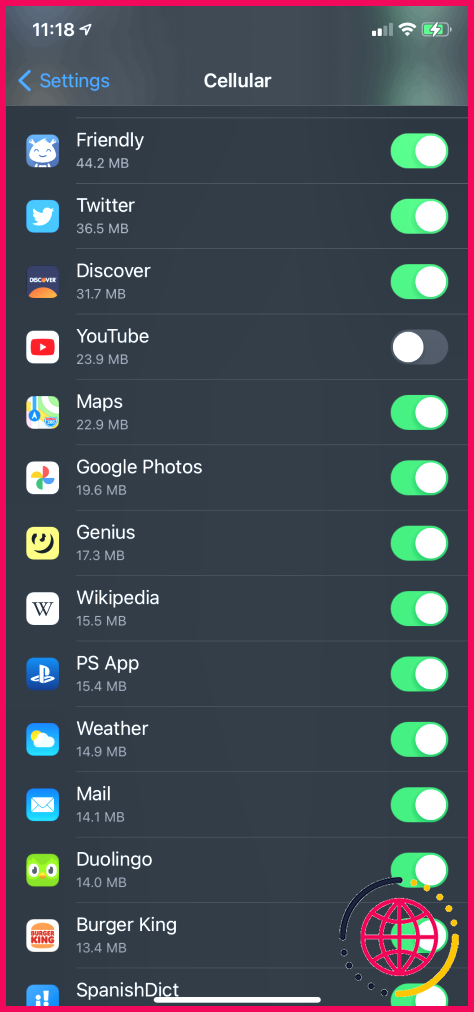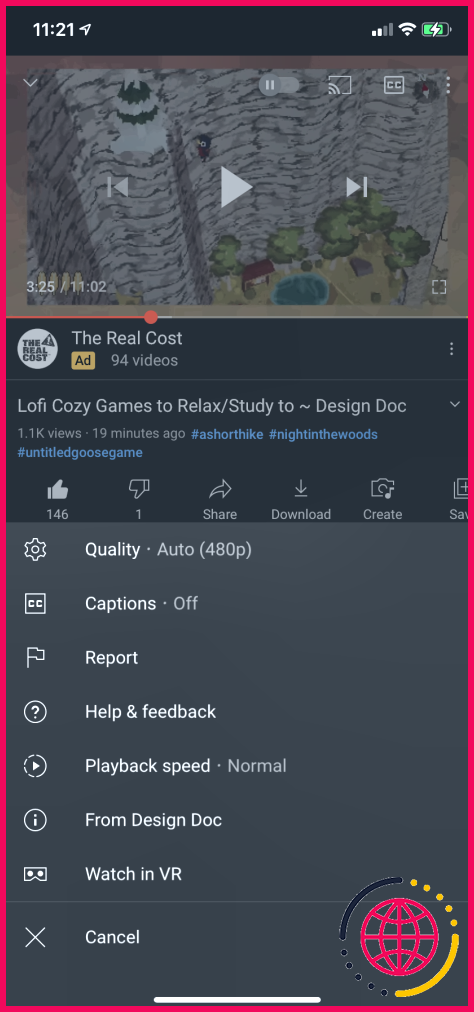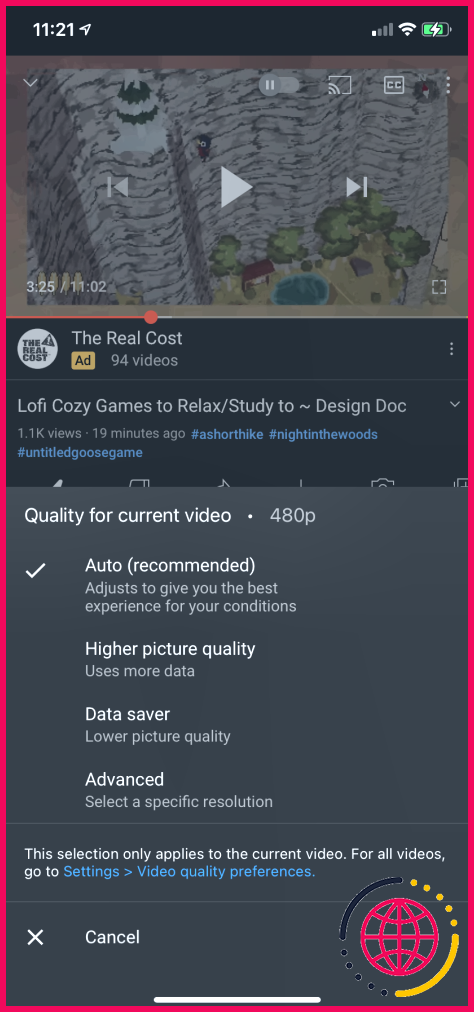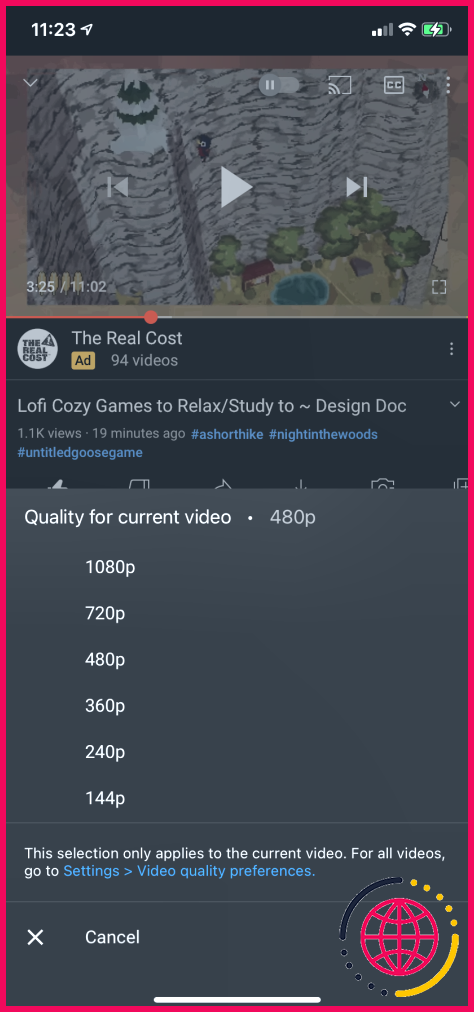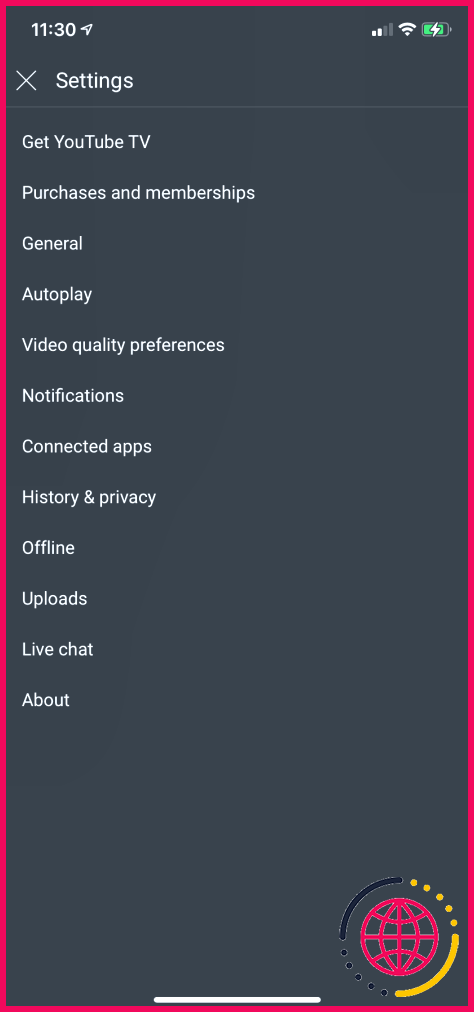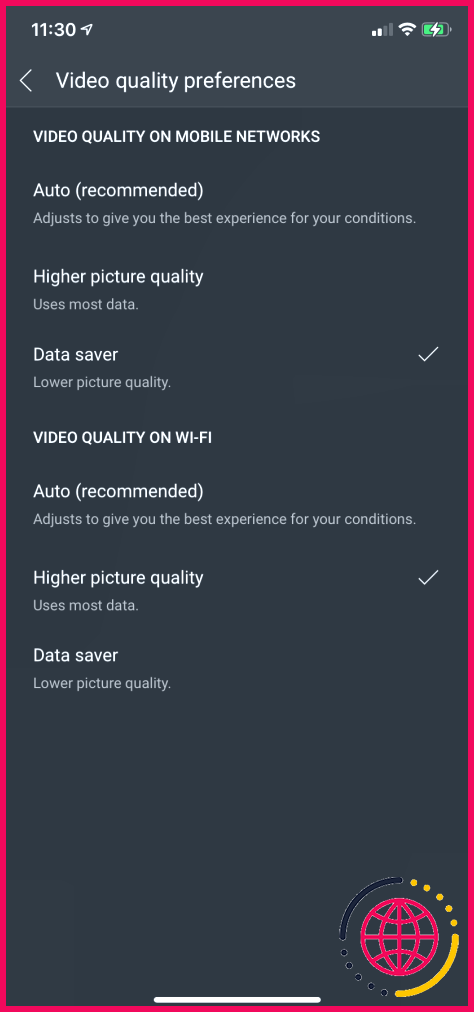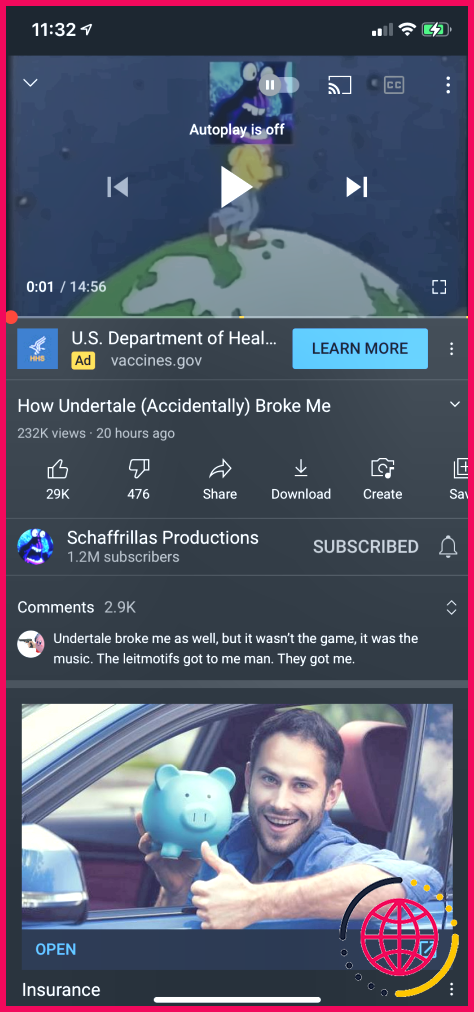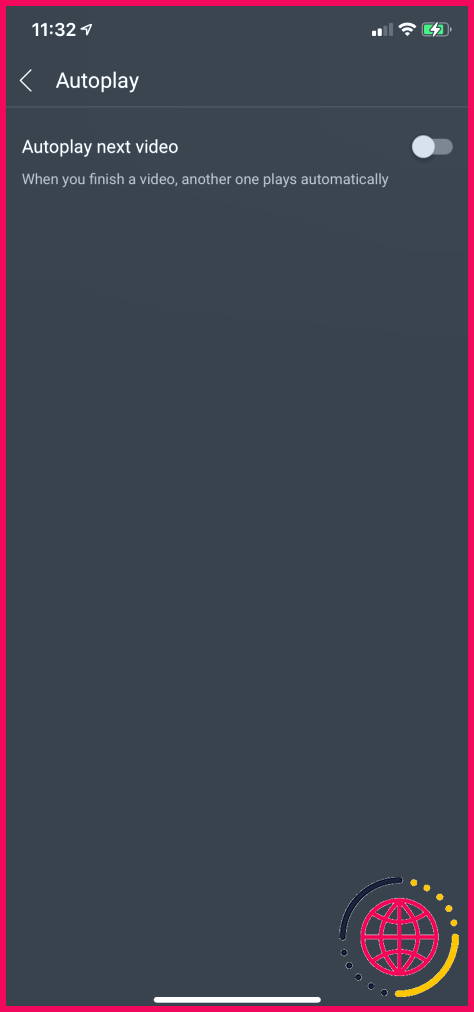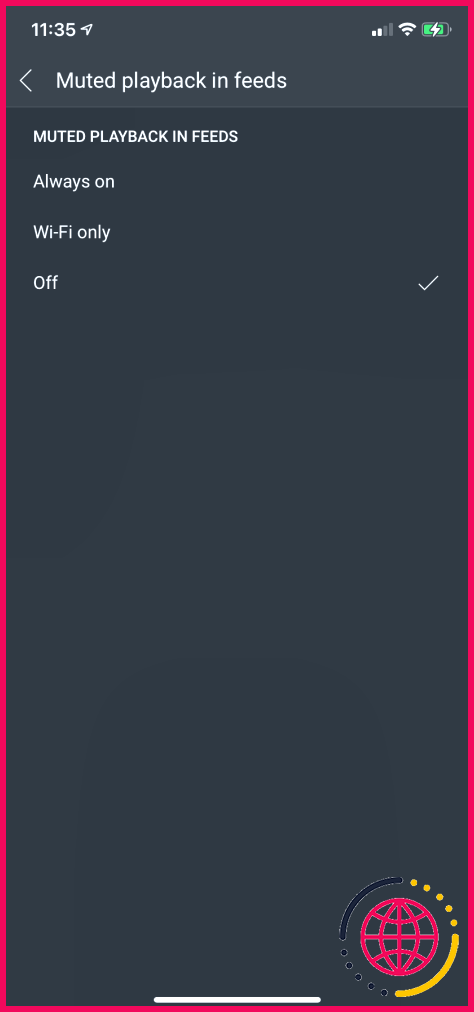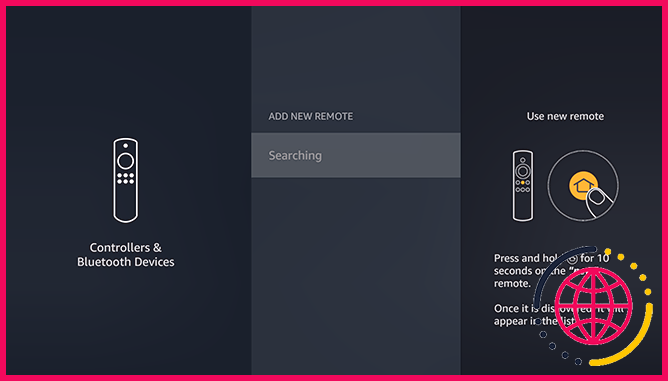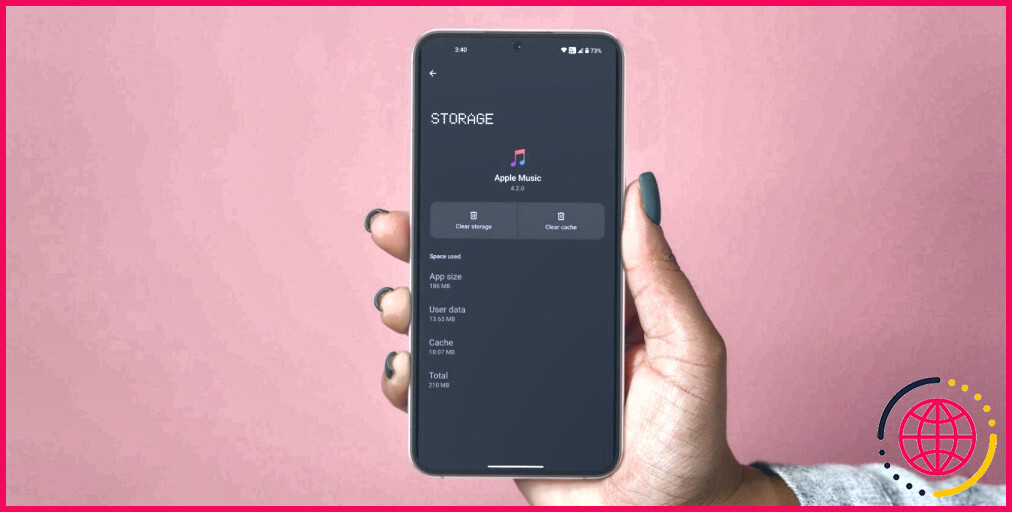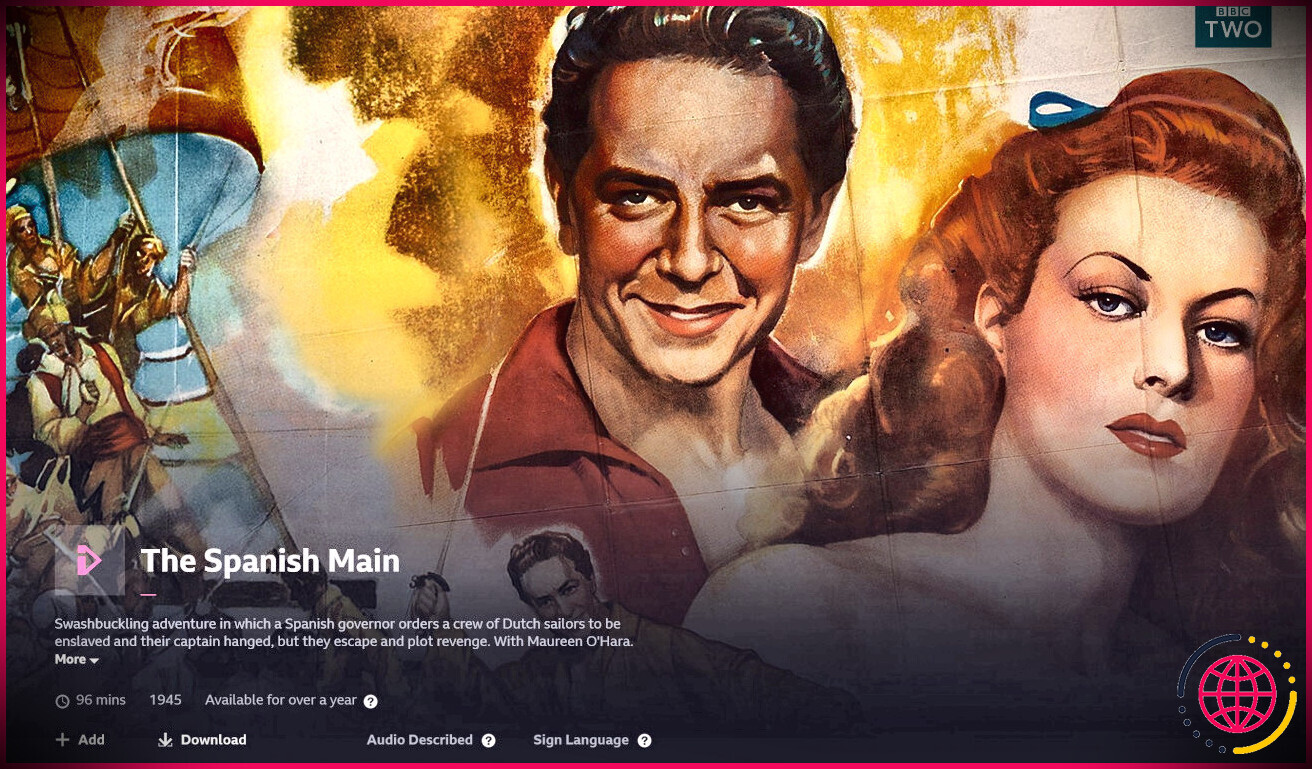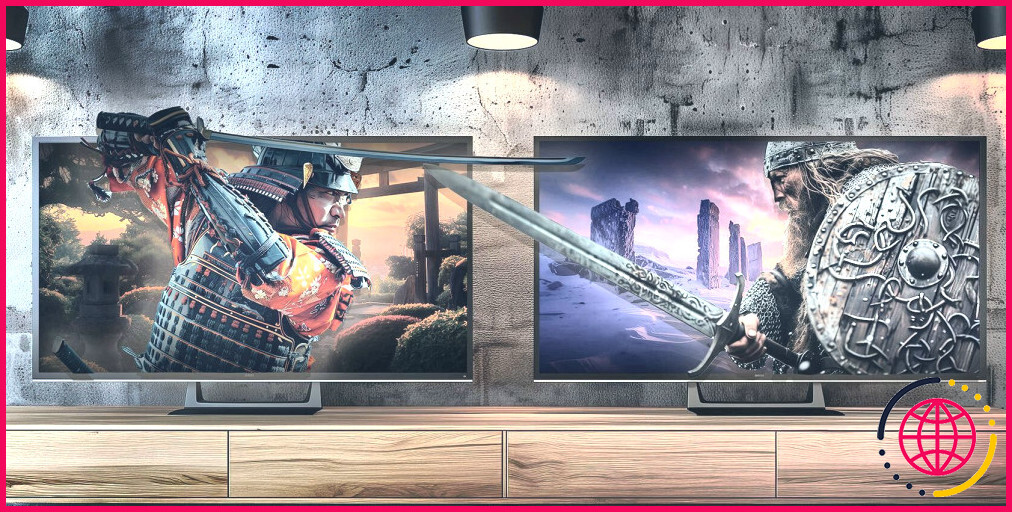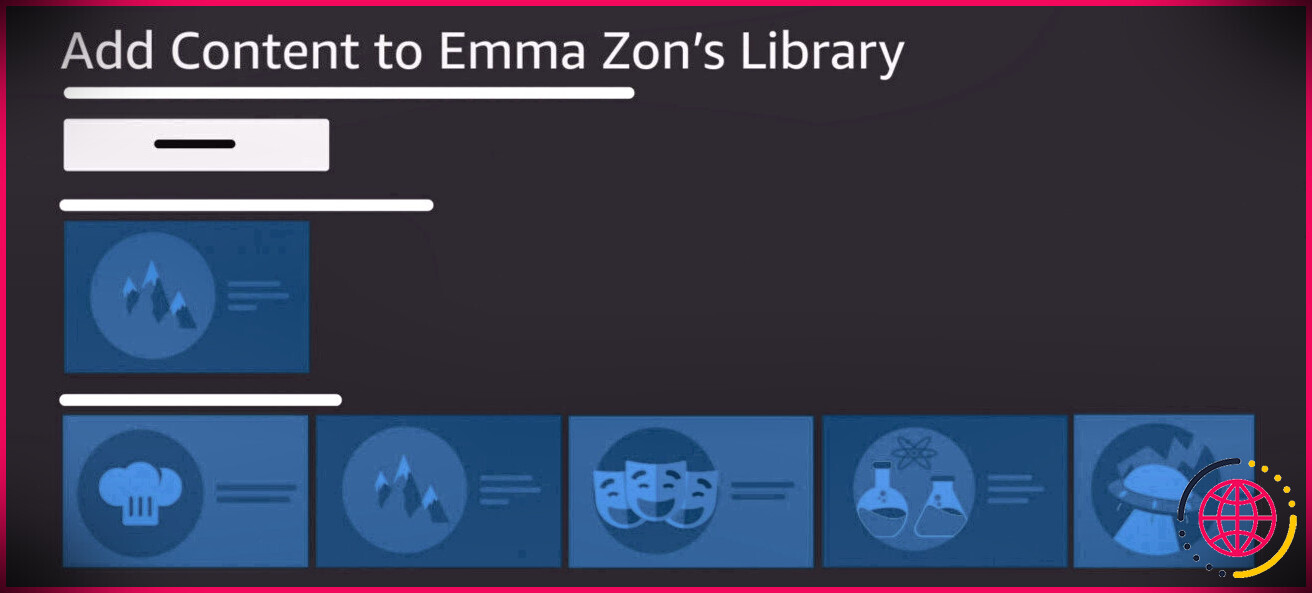Quelle quantité de données YouTube utilise-t-il réellement ? Expliqué
À moins que vous ne disposiez d’un plan de données illimité onéreux, vous devez probablement surveiller la quantité de données mobiles que vous utilisez chaque mois. Le streaming vidéo sur des sites comme YouTube étant l’un des principaux responsables de l’utilisation de votre quota de données, vous devez être conscient de la consommation de données de YouTube pour éviter qu’elle ne vous coûte cher.
Nous allons voir combien de données YouTube utilise, comment mesurer sa consommation de données et passer en revue les astuces pour réduire votre consommation de données sur YouTube. Vous n’aurez plus jamais à deviner la quantité de données utilisée par YouTube.
YouTube utilise-t-il des données ?
Pour que les choses soient claires avant de poursuivre : Oui, YouTube utilise des données mobiles. À part les appels et les SMS, presque tout ce que vous faites sur votre smartphone utilise des données lorsque vous n’êtes pas connecté au Wi-Fi.
Cela inclut l’utilisation d’applications de messagerie telles que WhatsApp, la diffusion de musique sur Spotify ou d’autres services, la navigation sur les sites de médias sociaux et sur le web, et le visionnage de vidéos. C’est pourquoi la réduction de l’utilisation des données mobiles est une préoccupation pour beaucoup.
Si vous êtes en Wi-Fi, vous pouvez regarder des vidéos YouTube sans utiliser de données. Mais partout ailleurs, regarder YouTube consomme des données.
Pourquoi YouTube utilise-t-il autant de données ?
La réponse est simple : la transmission de vidéos est une opération très gourmande en informations. La vidéo est composée de plusieurs milliers de pixels qui peuvent changer plusieurs fois par seconde, ce qui signifie que beaucoup d’informations doivent passer par l’internet pour atteindre votre appareil.
Par rapport au téléchargement d’une image ou à la diffusion d’un flux audio, la vidéo est beaucoup plus complexe et consomme donc plus de données mobiles. Cela ne se limite pas à YouTube. D’autres services de streaming vidéo utilisent également beaucoup de données.
Combien de données YouTube utilise-t-il ? Un calcul
La consommation de données de YouTube dépend de la qualité de la vidéo diffusée. Les applications mobiles (ainsi que le site de bureau et les applications YouTube pour d’autres plateformes) offrent plusieurs niveaux de qualité, de 144p à 2160p (qualité 4K) si votre appareil le prend en charge.
Les estimations de la quantité de données utilisée par chacun de ces paramètres varient considérablement. Gardez à l’esprit que ce calcul n’est pas exact et que vos résultats peuvent varier.
Page d’aide de YouTube sur la diffusion en continu contient des informations sur les débits vidéo recommandés pour diverses options de qualité de diffusion en continu. Nous les utiliserons comme base de référence, bien que toutes les vidéos ne soient pas identiques (et la diffusion en continu est différente de la visualisation d’une vidéo enregistrée).
Pour une vidéo 480p (qualité standard), YouTube recommande un débit compris entre 500 et 2 000 Kbps. Faisons la moyenne de ces deux extrêmes et utilisons 1 250 Kbps.
1 250Kbps (kilobits par seconde) divisé par 1 000 donne 1,25Mbps (mégabits par seconde). Comme il y a huit bits dans un octet, 1,25Mbps divisé par huit équivaut à environ 0,156 mégaoctet par seconde de vidéo. Si l’on multiplie ce chiffre par 60 secondes, la vidéo 480p utilise environ 9,375 Mo de données par minute sur YouTube.
9,375 Mo par minute multipliés par 60 minutes dans une heure donnent environ 562,5 Mo de données par heure de streaming à 480p sur YouTube.
Comparaison de la qualité de YouTube et de l’utilisation des données
En appliquant ce même processus de calcul aux autres options de qualité de YouTube, on obtient les estimations suivantes de l’utilisation des données par heure sur YouTube.
Notez que pour la qualité 720p et plus, YouTube prend également en charge les vidéos à 60FPS (images par seconde) au lieu de la norme 30FPS. Un taux d’images par seconde plus élevé se traduit par des vidéos plus fluides, mais aussi par une plus grande consommation de données, comme on peut s’y attendre. YouTube prend également en charge les vidéos HDR, qui utilisent davantage de données. Mais comme ces vidéos ne sont pas courantes au moment de la rédaction du présent document, nous ne les avons pas prises en compte ici.
- 144p : Aucun débit n’est fourni par YouTube.
- 240p : 225MB par heure
- 360p : 315 Mo par heure
- 480p : 562,5 Mo par heure
- 720p à 30FPS : 1237.5MB (1.24GB) par heure
- 720p à 60FPS : 1856.25MB (1.86GB) par heure
- 1080p à 30FPS : 2.03GB par heure
- 1080p à 60FPS : 3.04GB par heure
- 1440p (2K) à 30FPS : 4.28GB par heure
- 1440p (2K) à 60FPS : 6.08GB par heure
- 2160p (4K) à 30FPS : 10.58GB par heure
- 2160p (4K) à 60FPS : 15.98GB par heure
À titre de référence, 480p est considéré comme une « définition standard ». Le 1080p est parfois appelé « Full HD » et constitue la qualité la plus élevée pour de nombreuses chaînes YouTube. Bien que la vidéo 4K ne soit pas aussi répandue, de nombreuses chaînes fournissent des médias 4K.
La qualité 360p est tolérable si vous souhaitez vraiment économiser des données, mais vous aurez probablement du mal à apprécier une vidéo d’une qualité inférieure.
Comment suivre votre consommation de données sur YouTube
Si vous souhaitez garder un œil sur la quantité de données que vous utilisez sur YouTube, Android et iPhone offrent tous deux des moyens de le faire.
Comment vérifier la consommation de données de YouTube sur Android
Pour vérifier la consommation de données de YouTube sur Android, rendez-vous à l’adresse suivante Paramètres > Réseau & Internet > Réseau mobile (cela peut varier en fonction de votre version d’Android). Vous verrez ici la quantité de données que vous avez utilisée pendant le cycle de facturation en cours. Appuyez sur Utilisation des données de l’application pour obtenir une ventilation par application.
Dans cette liste, vous trouverez YouTube et sélectionnez-le. Vous verrez une répartition de son utilisation de données pour le cycle en cours ; appuyez sur les dates en haut pour modifier cette répartition.
Avant-plan indique la quantité de données utilisées par l’application pendant que vous l’avez ouverte et que vous l’utilisez activement. Arrière-plan indique la quantité de données consommées par l’application lorsqu’elle était réduite. Désactiver les données d’arrière-plan Données d’arrière-plan pour empêcher l’application d’utiliser vos données lorsqu’elle n’est pas ouverte.
Vous devez conserver Utilisation illimitée des données désactivée. Si cette option est activée, YouTube peut toujours utiliser autant de données qu’il le souhaite, même lorsque le mode d’économie de données est activé.
Comment vérifier l’utilisation des données de YouTube sur l’iPhone ?
Les utilisateurs d’iPhone peuvent vérifier la quantité de données utilisées par YouTube en naviguant vers Réglages > Cellulaire. Rechercher YouTube dans la liste sous les options supérieures, et vous verrez sa consommation de données.
Votre iPhone enregistre ces données pour le période en cours mais malheureusement, il ne met pas à jour cette chronologie automatiquement. Vous devez faire défiler la page jusqu’en bas et cliquer sur Réinitialiser les statistiques pour commencer une nouvelle période de consommation de données. Pour de meilleurs résultats, vous devriez programmer un rappel pour effectuer cette opération chaque fois que votre cycle de facturation redémarre.
Si vous souhaitez empêcher YouTube d’utiliser complètement les données mobiles, il vous suffit de désactiver son curseur ici.
Comment réduire l’utilisation des données par YouTube
Vous ne souhaitez probablement pas désactiver complètement l’accès aux données de YouTube. Heureusement, il existe d’autres moyens moins radicaux de réduire la consommation de données sur YouTube.
Modifier la qualité vidéo de YouTube pendant le visionnage
L’astuce la plus importante pour réduire la consommation de données est d’éviter de regarder des vidéos YouTube en haute résolution lorsque vous utilisez des données mobiles. Lorsque vous regardez une vidéo, appuyez sur le bouton à trois points Menu en haut à droite de la vidéo pour ouvrir un menu avec des options en bas.
Ici, vous verrez le menu actuel Qualité. Appuyez sur ce bouton pour modifier les paramètres de qualité de la vidéo. Vous devez d’abord choisir Auto ou l’une des deux options vagues : Qualité d’image supérieure et Économiseur de données.
YouTube n’explique pas la signification de ces options, ce qui est frustrant. Vraisemblablement, Meilleure qualité d’image permet de lire la vidéo en 720p ou plus, en fonction de la puissance de votre connexion. Economiseur de données limite probablement la vidéo à 480p.
Quoi qu’il en soit, vous pouvez appuyer sur Avancé pour choisir un paramètre de qualité réel au lieu de ces options générales. Les options qui apparaissent ici dépendent de ce que le téléchargeur de la vidéo a fourni.
Auto est pratique, mais si vous essayez d’économiser des données, il est préférable de sélectionner une option manuellement. Essayez 480p pour un bon équilibre entre l’utilisation des données et la qualité de la vidéo.
Comme l’indique l’application, la modification de cette qualité ne s’applique qu’à la vidéo en cours. Vous devrez le faire à chaque fois que vous démarrerez une nouvelle vidéo si vous souhaitez modifier à nouveau la qualité – bien que vous puissiez définir la qualité par défaut pour éviter de la modifier en permanence.
Définition des options de qualité par défaut de YouTube
L’application YouTube vous permet de définir une préférence de qualité générale pour toutes les vidéos YouTube. Cela vous permet d’éviter la lecture en haute définition lorsque vous utilisez des données mobiles. Auto ne décide pas de diffuser en 1080p.
Pour trouver cette option, appuyez sur votre photo de profil en haut à droite de l’application YouTube et sélectionnez Paramètres > Préférences de qualité vidéo. Ici, vous pouvez choisir entre Auto, Qualité d’image supérieure et Économiseur de données comme options par défaut, avec des options distinctes pour les données mobiles et le Wi-Fi.
Encore une fois, ces options sont vagues, et vous ne pouvez donc pas sélectionner une résolution exacte à utiliser par défaut. Mais cela vous permet au moins d’indiquer à YouTube que vous ne voulez pas lire de vidéo HD lorsque vous utilisez des données.
Désactiver la lecture automatique des vidéos
La fonction de lecture automatique de YouTube permet d’enchaîner les vidéos dès que vous en terminez une. Elle peut gaspiller des données si elle commence à lire une vidéo que vous ne vouliez pas, il est donc préférable de la désactiver.
Pour désactiver la fonction de lecture automatique, il vous suffit de trouver l’option Lecture automatique en haut de n’importe quelle vidéo et de le régler sur la position gauche de manière à ce qu’il affiche l’icône Pause de l’icône . Après avoir effectué cette opération, YouTube cessera de charger de nouvelles vidéos de son propre chef. Vous pouvez également appuyer sur votre photo de profil et aller à Paramètres > Lecture automatique pour la désactiver.
Dans le même ordre d’idées, n’oubliez pas que YouTube met les vidéos en mémoire tampon au fur et à mesure que vous les regardez, ce qui signifie qu’il consommera probablement plus de données que ne l’indiquent les calculs ci-dessus. Pour maximiser vos économies de données, mettez toujours une vidéo en pause si vous n’avez pas l’intention de continuer à la regarder.
Désactiver la lecture en sourdine dans les flux YouTube
Sur certaines pages, comme Accueil, Abonnements et les résultats de recherche, YouTube commence à lire quelques secondes de la vidéo que vous regardez. Dans la plupart des cas, il s’agit d’un gaspillage de données. Vous pouvez donc le désactiver ou le configurer pour qu’il ne fonctionne qu’en Wi-Fi.
Pour modifier cette option, appuyez sur votre photo de profil en haut à droite et allez à Paramètres à nouveau. Visitez le site Général et appuyez sur Lecture en flux. Remplacez ceci par Arrêt ou Wi-Fi uniquement pour éviter de gaspiller des données.
Essayez YouTube Premium
YouTube Premium est le service d’abonnement payant de YouTube. Entre autres avantages, comme la suppression des publicités, Premium vous permet de télécharger des vidéos hors ligne sur votre téléphone pour les visionner n’importe où.
À 12 $ par mois, YouTube Premium est un peu cher pour ce qu’il offre. Mais si vous regardez beaucoup YouTube, cet abonnement peut être amorti par les frais de données que vous économisez. Vous pouvez télécharger un lot de vidéos lorsque vous êtes en Wi-Fi à la maison, puis les regarder en déplacement sans utiliser de données.
Pour plus d’informations, consultez notre présentation de YouTube Premium. Il existe également des options de plan pour rejoindre un ami ou un membre de la famille afin de réduire le coût.
Soyez attentif à votre consommation de données sur YouTube
Maintenant que vous connaissez la quantité de données utilisée pour regarder YouTube, vous pouvez décider en toute connaissance de cause de la quantité d’images à diffuser chaque mois. En limitant le visionnage HD au Wi-Fi et en désactivant la lecture automatique, vous pouvez toujours profiter de certaines vidéos YouTube en déplacement sans consommer trop de données.
Soyez toutefois vigilant, car YouTube a l’habitude de vous attirer plus longtemps que vous ne l’aviez prévu. De plus, YouTube n’est pas le seul à utiliser beaucoup de données.
Combien de Go de données faut-il pour regarder YouTube pendant une heure ?
Dans le cadre d’une utilisation normale, la consommation de données mobiles sur YouTube est d’environ 250 Mo par heure en mode de définition standard (SD) ou de 600 Mo par heure en qualité haute définition (HD). Une vidéo de 5 minutes utilise 20 Mo de données en SD et 50 Mo en HD.